1、通過打開控制面板->聲音->選擇“錄制”選項卡(或者直接在桌面右下角任務欄的小喇叭上右鍵->選擇“錄制設備”),然後右擊空白處,看到如下界面:
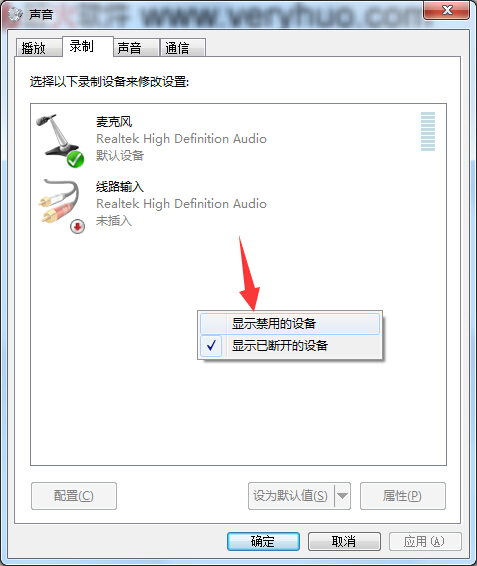
2、選擇“顯示禁用的設備”後,就會看到【立體聲混音】,如果還是沒有“立體聲混音”,用驅動精靈更新一下聲卡驅動,應該就會有了。
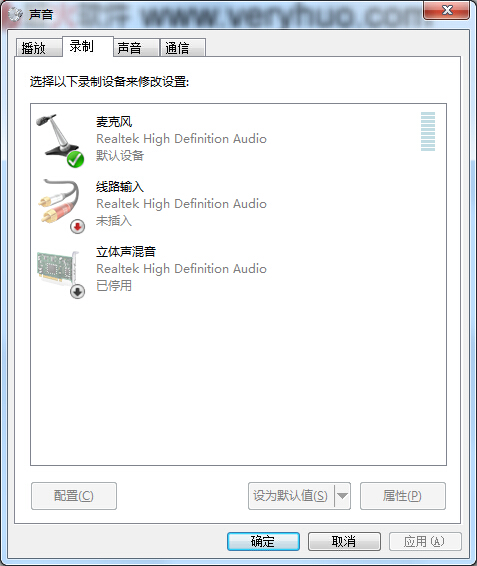
3、在“立體聲混音”上右鍵->啟用,然後還是右鍵->屬性選中“級別”選項卡,把音量調整成你想要的值,就大功告成了!
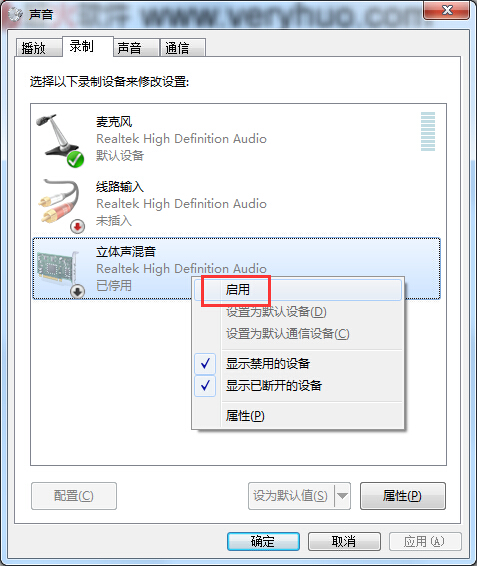
另外,最近有發現部分用戶的聲卡不帶有此項功能,因為版權還是什麼問題,一些聲卡不支持這個功能了。所以,如果換了幾種驅動還是找不到此項設置的朋友就暫且算了吧。